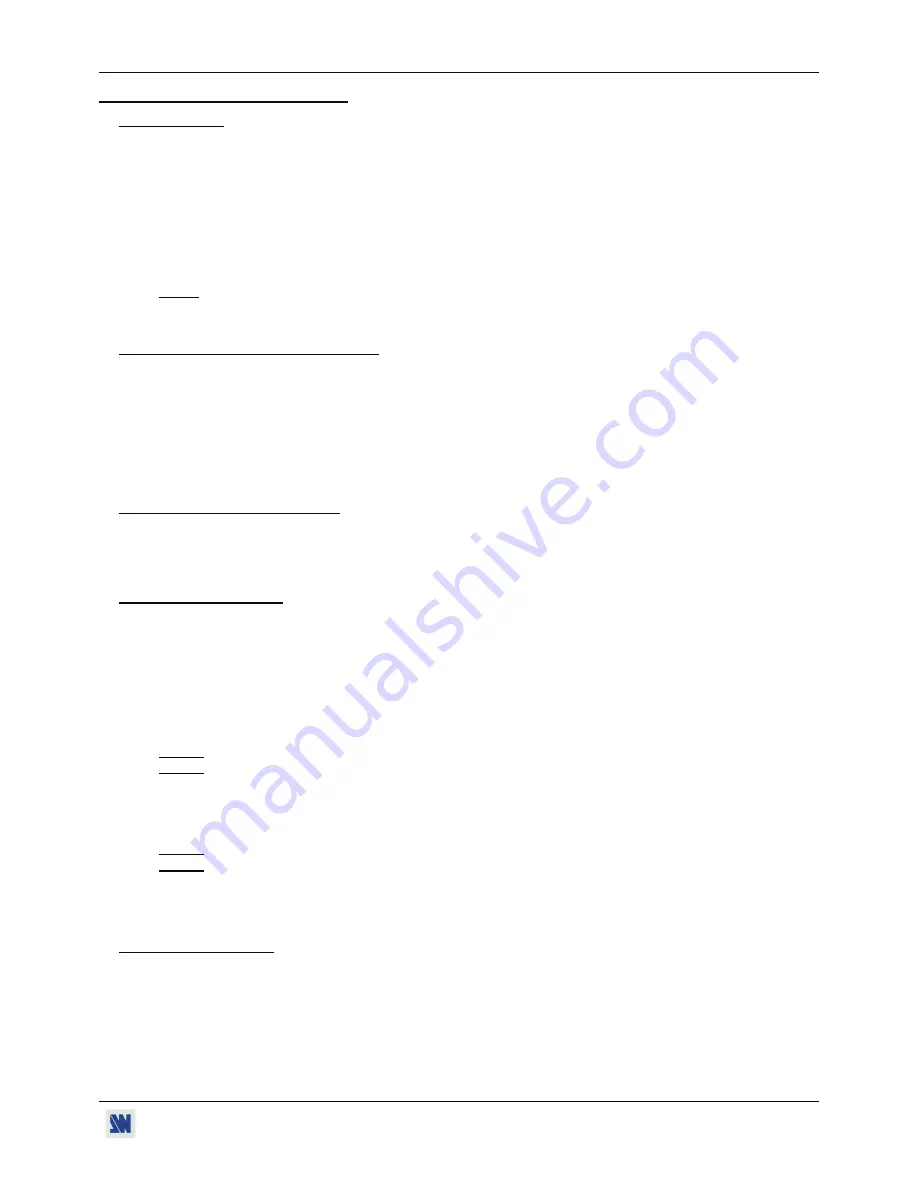
QUATTRO
PAGE 47
Chapitre 3 : MODE OPÉRATOIRE
3-1. RÉGLAGES
c
Avant chaque nouvelle application, nous conseillons de remettre tous les réglages par défaut de l'appareil, avec la
fonction
default values
de l'écran LCD (
CONTROL > Default value > yes
).
d
Sélectionnez un mode de commutation avec le menu
LCD (
SWITCHING > internal rate
ou
follow)
.
e
Sélectionnez la fonction
Auto settings
avec le menu LCD (
INPUT > Auto settings
). Cette fonction va
automatiquement détecter le type de source raccordée aux entrées de l'appareil. Parfois, ce réglage automatique peut
ne pas détecter le type de source: dans ce cas, sélectionnez manuellement la source avec le menu de l'écran LCD
(
INPUT > Input type
).
f
Sélectionnez un format de sortie avec le menu LCD (
OUTPUT > output format
). Sélectionnez ensuite la fréquence
trame de sortie (
OUTPUT > output rate
).
NOTE
: Pour les afficheurs à matrice de pixels fixe (DMD, LCD, PLASMA…), sélectionnez toujours le format de
sortie correspondant à la résolution native de votre afficheur. Ainsi votre afficheur n'aura pas à modifier la
résolution, et le résultat sera meilleur.
3-2. OPÉRATIONS DE COMMUTATION
L'appareil permet de commuter entre ses entrées avec 2 types d'effets différents: FADE COLOR et CLEAN CUT.
•
FADE COLOR:
Le FADE COLOR permet de commuter entre deux sources par un fondu à la couleur de votre choix. Vous pouvez
sélectionner la couleur du fondu avec le menu de l'écran LCD
(CONTROLS > Transition > Fade color)
.
•
CLEAN CUT:
Le CLEAN CUT permet une commutation propre grâce à un gel rapide de l'image affichée. Activez le CLEAN CUT
avec le menu de l'écran LCD
(CONTROLS > Transition > Clean cut)
.
3-3. RÉGLAGE DE L'AFFICHEUR
c
Affichez la mire de cadrage avec le menu LCD (
OUTPUT > Test pattern > Centering
).
d
Affichez une image noire en sortie (fonction black).
e
Réglez l'image en plein écran avec les fonctions de réglages de votre afficheur.
3-4. RÉGLAGE D'IMAGE
Pour chaque source raccordée à l'appareil, effectuez les réglages suivants:
c
Sélectionnez la source que vous souhaitez régler (avec les touches de la face avant "INPUT SELECTION").
d
Sélectionnez l'aspect ratio de votre source d'entrée avec le menu LCD (
IMAGE > Aspect ratio
).
e
Utilisez la fonction
Centering
(
IMAGE > Centering
) pour cadrer automatiquement l'image dans la
Centering
pattern
.
IMPORTANT:
Pour un meilleur résultat, affichez une image lumineuse en plein écran (pas de bandes noires)
avant de réaliser un
Centering.
Si nécessaire, corrigez le cadrage avec les réglages de position et
de taille (
IMAGE > Pos settings
).
NOTE:
La fonction
centering
est disponible uniquement pour les sources informatique.
NOTE:
De plus, lorsque la résolution d'entrée est identique à la résolution de sortie, le
Centering
réalise
automatiquement un réglage de la fréquence pixel. Il est également possible d'améliorer manuellement les
réglages de fréquence pixel et de phase en utilisant les fonctions de l'écran LCD (
IMAGE > Optimize >
Clock
ou
Phase
).
f
Si nécessaire, effectuez les autres réglages disponibles dans le menu
IMAGE
de l'écran LCD (color, brightness…).
NOTE:
Pour effacer vos réglages, utilisez la fonction
Preset
(
IMAGE > Preset > Yes
).
NOTE:
Les réglages sont automatiquement enregistrés dans des blocs mémoires.
L'appareil est équipé de 40 blocs
mémoire de réglage. Chacun de ces blocs mémoire contient le numéro de la voie, les paramètres d'entrée et
de sortie ainsi que les réglages d'image. Lorsque les 40 mémoires sont utilisées, chaque nouvelle
mémorisation efface la mémoire la plus ancienne.
3-5. RÉGLAGES AUDIO
c
Réglez le volume générale (
AUDIO > Master volume
).
d
Sélectionnez le mode audio
auto follow
ou
breakaway
(
AUDIO > Audio source > auto follow
ou
input # x
):
-
auto follow
= l'entrée audio est commutée en même temps que l'entrée vidéo correspondante.
-
breakaway
= l'entrée audio sélectionnée est diffusée en permanence.
e
Pour chaque entrée audio, réglez le niveau (
AUDIO > Audio level
) et la balance (
AUDIO > Audio balance
).
f
Réglez votre microphone (
AUDIO > Mic-control
).
Содержание QTA401
Страница 1: ...ANALOG WAY QUATTRO EDITION 10 06 MODEL QTD402 MODEL QTA401 User s Manual Manuel Utilisateur...
Страница 34: ......
















































